怎么关闭硬件加速win10 win10关闭硬件加速在哪里
更新时间:2022-04-01 10:02:27作者:xinxin
在使用官方win10电脑的过程中,硬件加速是指在计算机中通过把计算量非常大的工作分配给专门的硬件来处理以减轻中央处理器的工作量之技术,不过启动win10电脑硬件加速容易加快硬件的消耗,对此win10怎么关闭硬件加速呢?接下来小编就来告诉大家win10关闭硬件加速设置方法。
推荐下载:win10专业版破解
具体方法:
1、打开“控制面板”。
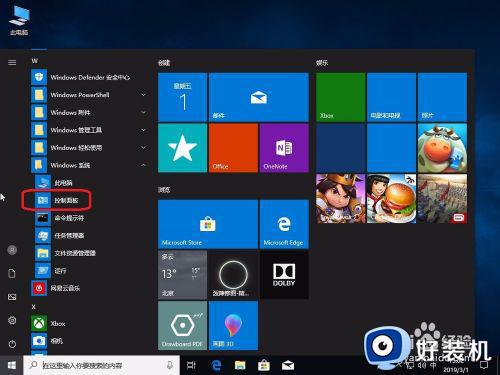
2、点击“网络和Internet”。
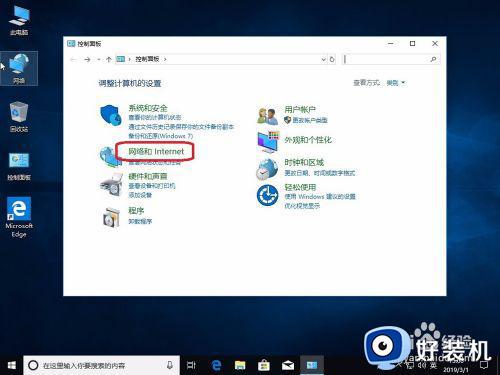
3、点击“Internet选项”。
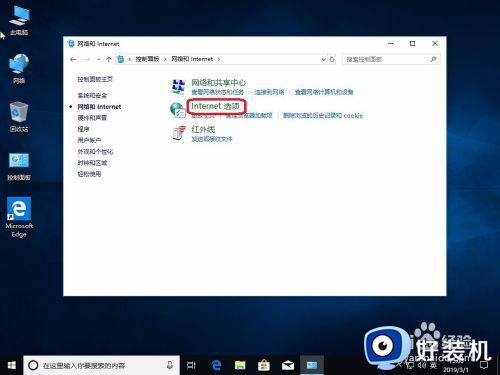
4、选择“高级”标签栏。
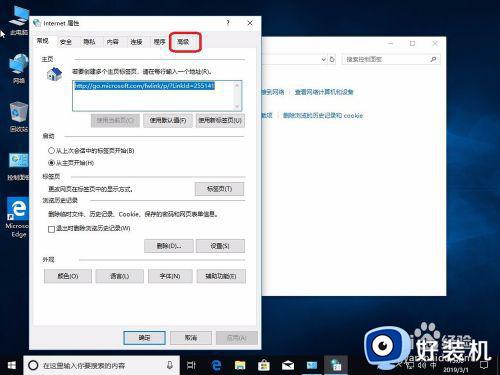
5、勾选上“使用软件呈现而不使用GPU呈现”。

6、点击“应用”-“确定”。
这样,硬件加速就关闭了。
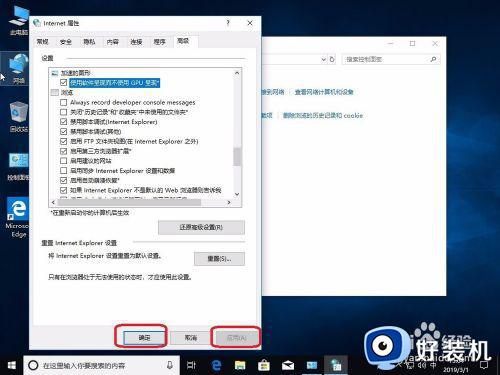
上述就是小编告诉大家的win10关闭硬件加速设置方法了,还有不清楚的用户就可以参考一下小编的步骤进行操作,希望能够对大家有所帮助。
怎么关闭硬件加速win10 win10关闭硬件加速在哪里相关教程
- win10怎样关闭硬件加速 win10关闭显卡硬件加速的方法
- Win10怎样关闭显卡硬件加速 win10系统关闭显卡硬件加速的步骤
- win10关闭3d加速有什么影响 如何关闭win10系统中的3d加速功能
- 在win10系统下如何禁用3d加速 win10电脑怎么关闭3d加速
- win10硬件加速在哪里设置 win10硬件加速功能在哪里开启
- win10的硬件加速在哪 win10的硬件加速在哪里设置
- win10关闭快速启动有什么影响 win10关闭快速启动的方法
- 怎么关闭win10 bitlocker硬盘加密 win10如何关闭bitlocker加密
- 关闭win10快速启动怎么设置 win10关闭快速启动的方法
- win10关闭directdraw加速设置方法 win10如何禁用directdraw加速
- win10拼音打字没有预选框怎么办 win10微软拼音打字没有选字框修复方法
- win10你的电脑不能投影到其他屏幕怎么回事 win10电脑提示你的电脑不能投影到其他屏幕如何处理
- win10任务栏没反应怎么办 win10任务栏无响应如何修复
- win10频繁断网重启才能连上怎么回事?win10老是断网需重启如何解决
- win10批量卸载字体的步骤 win10如何批量卸载字体
- win10配置在哪里看 win10配置怎么看
热门推荐
win10教程推荐
- 1 win10亮度调节失效怎么办 win10亮度调节没有反应处理方法
- 2 win10屏幕分辨率被锁定了怎么解除 win10电脑屏幕分辨率被锁定解决方法
- 3 win10怎么看电脑配置和型号 电脑windows10在哪里看配置
- 4 win10内存16g可用8g怎么办 win10内存16g显示只有8g可用完美解决方法
- 5 win10的ipv4怎么设置地址 win10如何设置ipv4地址
- 6 苹果电脑双系统win10启动不了怎么办 苹果双系统进不去win10系统处理方法
- 7 win10更换系统盘如何设置 win10电脑怎么更换系统盘
- 8 win10输入法没了语言栏也消失了怎么回事 win10输入法语言栏不见了如何解决
- 9 win10资源管理器卡死无响应怎么办 win10资源管理器未响应死机处理方法
- 10 win10没有自带游戏怎么办 win10系统自带游戏隐藏了的解决办法
